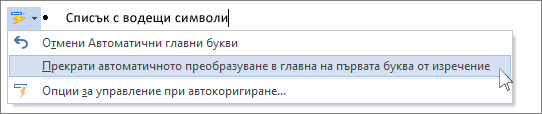Забележка: Тази статия свърши работата си и ще бъде оттеглена скоро. За да предотвратим проблеми от типа "Страницата не е намерена", премахваме връзките, за които знаем. Ако сте създали връзки към тази страница, премахнете ги, и така заедно ще запазим целостта на връзките в уеб.
За да превърнете редовете с текст в списък с водещи символи, изберете текста и след това в раздела Начало , в групата абзац щракнете върху водещи символи. Всеки ред или абзац става елемент от списък с водещи символи.
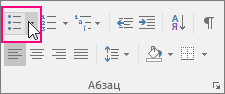
Можете също да създадете списък с водещи символи от клавиатурата си, като въведете * (звездичка), последван от интервал (твърди водещи символи) или като въведете-(тире), последвано от интервал (тирета).
Започвате с празна страница?
-
Поставете курсора там, където искате списък с водещи символи.
-
В раздела Начало, в групата Абзац щракнете върху стрелката до Водещи символи.
-
Изберете стил на водещи символи и започнете да въвеждате.
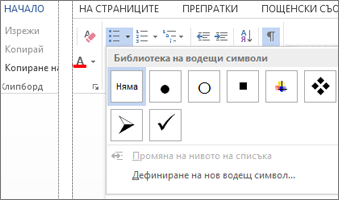
-
Натискайте ENTER всеки път, когато искате нов водещ символ, или натиснете ENTER два пъти, за да завършите списъка с водещи символи.
Съвети:
-
Когато започнете абзац със звезда и интервал (* ) или с номер 1 и точка (1.), Word показва бутона Опции за автокоригиране и започва да изгражда списък с водещи символи или номериран списък. Ако не искате списък с водещи символи или номериран списък, щракнете върху бутона Опции за автокоригиране и след това щракнете върху Прекрати автоматичното създаване на списъци с водещи символи или Прекрати автоматичното създаване на номерирани списъци.
-